- Resumen sobre «El disco seleccionado es del estilo de partición GPT»
- ¿Qué es el estilo de partición GPT?
- Causas de «El disco seleccionado es del estilo de partición GPT»
- ¿Cómo solucionar «El disco seleccionado es del estilo de partición GPT»?
- Resumen
Resumen sobre «El disco seleccionado es del estilo de partición GPT»
Cuando intentas instalar Windows 10/8/7 en tu ordenador y la Configuración de Windows podría reposicionar «Windows no se puede instalar en este disco. El disco seleccionado es del estilo de partición GPT». Este es uno de los errores comunes que ocurren durante la instalación de Windows, y otro mensaje de error similar es «Windows no puede ser instalado en este disco. El disco seleccionado tiene una tabla de particiones MBR». Para los usuarios en general, no es tan fácil aclararse sobre lo que es el estilo de partición PGT y lo que significa MBR.
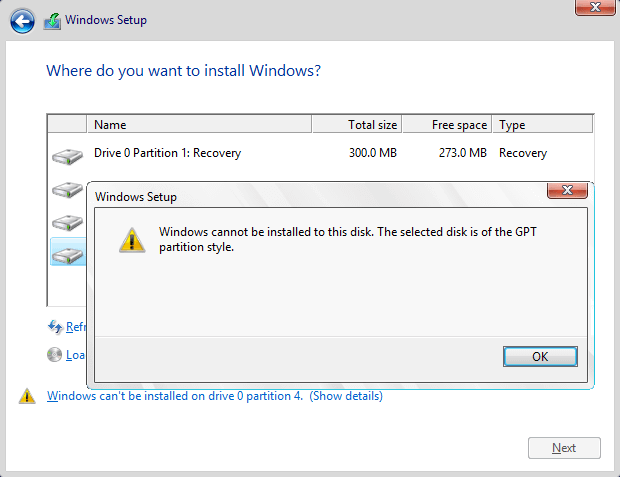
GPT y MBR son dos tipos de esquemas de partición de disco duro. MBR significa Master Boot Record y GPT significa GUID Partition Table.
MBR es la estructura de partición tradicional para gestionar las particiones del disco, y es ampliamente utilizada por la mayoría de los usuarios debido a su compatibilidad con la mayoría de los sistemas. MBR contiene la tabla de particiones, que se encuentra en el primer bloque de un disco duro. La tabla de particiones almacena la información de la partición en el disco, como el número de la partición, la ubicación inicial, el tamaño de la partición, etc. Además, el MBR incluye una pequeña parte de códigos ejecutables que sirven para el procedimiento de arranque del sistema operativo. En un disco MBR se pueden crear 4 particiones primarias como máximo. Si quieres crear más particiones, puedes establecer una de las particiones primarias como partición extendida donde puedes crear múltiples particiones lógicas. El tamaño máximo de cada partición en un disco MBR no puede exceder los 2TB.
El estilo de partición GPT es un estándar más reciente para el particionamiento de discos, que define la estructura de las particiones por GUID (Identificadores Únicos Globales). GPT es parte del estándar UEFI, lo que significa que el sistema basado en UEFI debe ser instalado en un disco GPT. GPT permite a los usuarios crear un número ilimitado de particiones y no tiene limitación en el tamaño de las mismas. Además, los valores de comprobación de redundancia cíclica se incluyen en GPT para poder comprobar la integridad de los datos y verificar la integridad de la cabecera de GPT. Por ejemplo, en caso de corrupción, GPT puede notar el problema e intentar restaurar los datos desde otra ubicación.
Para obtener más información sobre el estilo de partición MBR y el estilo de partición GPT, consulte «MBR VS GPT, ¿cuál es mejor para su ordenador?»
Causas de «El disco seleccionado es del estilo de partición GPT»
Al ser diferente de «El disco seleccionado tiene una tabla de partición MBR», el mensaje de error «Windows no se puede instalar en este disco. El disco seleccionado no es del estilo de partición GPT» significa que el ordenador está configurado para arrancar en modo BIOS heredado, pero el disco duro donde se intenta instalar Windows está particionado como estilo GPT. Algunas placas base antiguas soportan BOIS Legacy en lugar de Legacy + UEFI / CSM Boot. En el BIOS Legacy, usted puede instalar el sistema operativo en un disco MBR solamente, ya que el BIOS Legacy no soporta el estilo de partición GPT moderno. Cuando la versión de Windows que quieres instalar soporta GPT, pero la BIOS no lo hace, el problema aparece durante la configuración de Windows. Por lo tanto, la solución a este error es convertir el disco GPT a MBR.
¿Cómo arreglar «El disco seleccionado es del estilo de partición GPT»
Tenga en cuenta que las primeras soluciones limpian el disco duro antes de convertir GPT a MBR, por lo que debe hacer una copia de seguridad por adelantado. Si no quiere hacerlo, puede probar la segunda solución que convierte GPT a MBR sin pérdida de datos.
Solución 1: Limpiar el disco duro y convertirlo a MBR usando Diskpart
Paso 1 Pulse las teclas Mayúsculas + F10 cuando vea el error «El disco seleccionado es del estilo de partición GPT» durante la instalación del sistema, que abre el Símbolo del sistema. Si no funciona, vuelva a la primera pantalla de la instalación y presione Shift + F10.
Paso 2 Escriba diskpart en el símbolo del sistema y presione Enter.
Paso 3 Escriba command list disk y presione Enter, que enumera todos los discos conectados a su ordenador.
Paso 4 Escriba select disk # y presione Enter. Sustituya # por el número de disco que representa el disco duro que es de estilo de partición GPT.
Paso 5 Escriba clean y pulse Enter. Este comando elimina todas las particiones y datos del disco seleccionado.
Paso 6 Escriba convert mbr y pulse Enter. Este comando convierte el disco al formato MBR. Puede salir del Símbolo del sistema cuando vea «DiskPart convirtió con éxito el disco seleccionado al formato MBR».
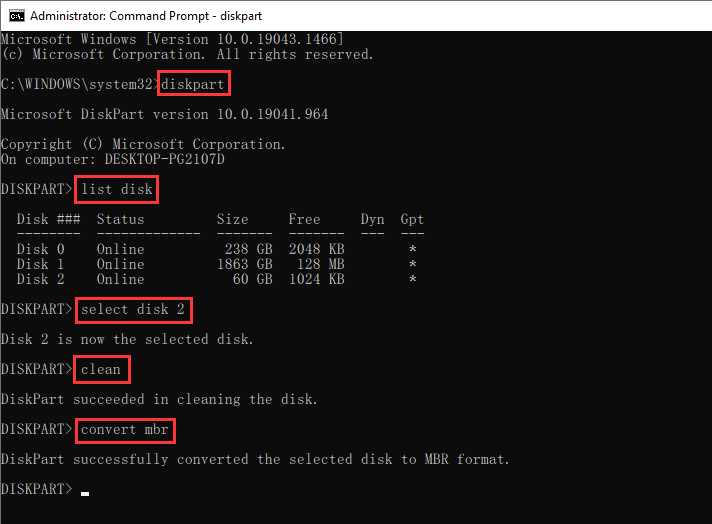
Solución 2: Convertir disco GPT a MBR sin pérdida de datos
Este método utilizó un software de gestión de particiones de terceros – Eassos DiskGenius para convertir GPT a MBR. Esta herramienta le permite convertir el disco entre GPT y MBR sin perder datos y el proceso es bastante fácil.
Paso 1 Descargue, instale e inicie DiskGenius.
Paso 2 Seleccione el disco que desea convertir, haga clic en el menú Disco y elija Convertir a tabla de particiones MBR.
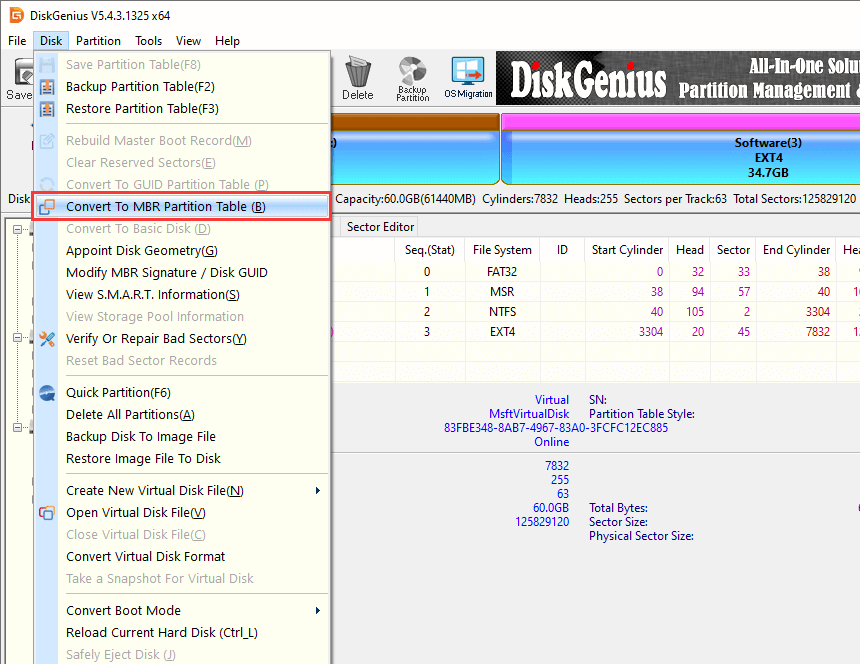
Paso 3 Haga clic en Aceptar cuando DiskGenius pida confirmación a la operación.
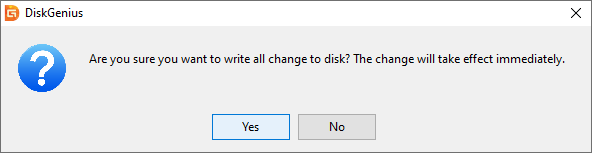
Paso 4 Haga clic en Save All desde la barra de herramientas para guardar los cambios en la tabla de particiones.
Paso 5 Intente instalar Windows de nuevo para comprobar si el error se ha solucionado.
Después del análisis, puede comprobar todos los archivos recuperables desde los resultados del análisis. Vaya a la vista previa de algunos tipos de archivos específicos como JPEG, JPG, GIF, PNG, MP4, DOC. etc. Seleccione los archivos recuperados que desea recuperar y haga clic en el botón «Copiar a» para recuperar sus datos.
Resumen
En esta pose, discutimos el síntoma, las causas y las soluciones del error «Windows no se puede instalar en este disco. El disco seleccionado es del estilo de partición GPT» que se produce durante la instalación de Windows. Esperamos que esta instrucción le sea útil. Si usted tiene otras soluciones o cualquier pregunta sobre este tema, por favor no dude en compartir o ponerse en contacto con nuestro equipo de apoyo.